1 简介
先来一张效果图
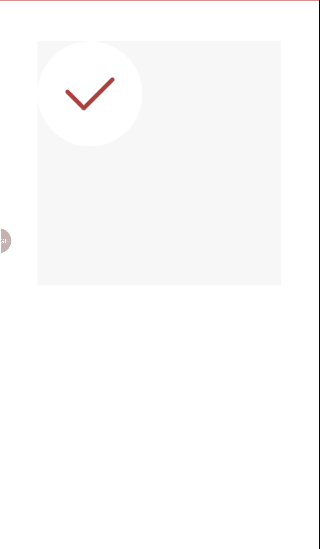
TIM图片.gif
上图中灰色的一块是ImageView控件,ImageView中的图片进行左右上下移动,以及双指缩放。
对于android控件的缩放移动,点这里----android控件的缩放,移动
2 使用步骤
布局layout
android:orientation="vertical"
android:id="@+id/root"
android:layout_width="match_parent"
android:layout_height="match_parent"
android:background="@color/mywhite"
android:gravity="center_horizontal"
android:fitsSystemWindows="true">
android:background="@color/light_gery"
android:scaleType="matrix"
android:src="@drawable/ic_sure"
android:id="@+id/hair_iv"
android:layout_marginTop="50dp"
android:layout_width="300dp"
android:layout_height="300dp"/>先看关于手势触摸的判断,需要判断用户是单指触摸还是双指,分别在OnTounch的监听事件中判断。
注:先重写onLongClick()方法,不然会影响OnTouch里面的触摸监听。
private static final int NONE = 0;
private static final int DRAG = 1;
private static final int ZOOM = 2;
private int mode = NONE;
hairIv.setOnLongClickListener(new View.OnLongClickListener() {
@Override
public boolean onLongClick(View v) {
return true;
}
});
hairIv.setOnTouchListener(new View.OnTouchListener() {
@Override
public boolean onTouch(View v, MotionEvent event) {
switch (event.getAction() & MotionEvent.ACTION_MASK) {
case MotionEvent.ACTION_DOWN:
//单点触控
mode = DRAG;
break;
case MotionEvent.ACTION_POINTER_DOWN:
//多点触控
break;
case MotionEvent.ACTION_MOVE:
// 手指滑动
if (mode == DRAG) {
// 是一个手指拖动
Log.d(TAG, "mode = DRAG" );
} else if (mode == ZOOM) {
// 两个手指滑动
Log.d(TAG, "mode = ZOOM" );
}
break;
case MotionEvent.ACTION_UP:
case MotionEvent.ACTION_POINTER_UP:
// 手指放开事件
mode = NONE;
break;
}
return true;
}
});这些写上之后就可以先看一下单指,双指的触摸事件有没有被正确处理
通过Android提供的Matrix类对图像进行处理,关于Matrix的原理可以看一下Android官方文档Matrix部分,也可以找一些其他的博客,这里只看使用。
定义要用到的变量
private Matrix matrix = new Matrix();
private Matrix savedMatrix = new Matrix();
// 第一个按下的手指的点
private PointF startPoint = new PointF();
// 两个按下的手指的触摸点的中点
private PointF midPoint = new PointF();
// 初始的两个手指按下的触摸点的距离
private float oriDis = 1f;
在onTouch中完善
@Override
public boolean onTouch(View v, MotionEvent event) {
ImageView view = (ImageView) v;
final int x = (int) event.getRawX();
final int y = (int) event.getRawY();
Log.d(TAG, "onTouch: x= " + x + "y=" + y);
switch (event.getAction() & MotionEvent.ACTION_MASK) {
case MotionEvent.ACTION_DOWN:
//单点触控
matrix.set(view.getImageMatrix());
savedMatrix.set(matrix);
startPoint.set(event.getX(), event.getY());
mode = DRAG;
break;
case MotionEvent.ACTION_POINTER_DOWN:
//多点触控
oriDis = distance(event);
if (oriDis > 10f) {
savedMatrix.set(matrix);
midPoint = midPoint(event);
mode = ZOOM;
}
break;
case MotionEvent.ACTION_MOVE:
// 手指滑动事件
if (mode == DRAG) {
// 是一个手指拖动
matrix.set(savedMatrix);
matrix.postTranslate(event.getX() - startPoint.x, event.getY()
- startPoint.y);
} else if (mode == ZOOM) {
// 两个手指滑动
float newDist = distance(event);
if (newDist > 10f) {
matrix.set(savedMatrix);
float scale = newDist / oriDis;
matrix.postScale(scale, scale, midPoint.x, midPoint.y);
}
}
break;
case MotionEvent.ACTION_UP:
case MotionEvent.ACTION_POINTER_UP:
// 手指放开事件
mode = NONE;
break;
}
view.setImageMatrix(matrix);
return true;
}
其中用到的计算位置和距离的方法
/**
* 计算两个手指头之间的中心点的位置
* x = (x1+x2)/2;
* y = (y1+y2)/2;
*
* @param event 触摸事件
* @return 返回中心点的坐标
*/
private PointF midPoint(MotionEvent event) {
float x = (event.getX(0) + event.getX(1)) / 2;
float y = (event.getY(0) + event.getY(1)) / 2;
return new PointF(x, y);
}
/**
* 计算两个手指间的距离
*
* @param event 触摸事件
* @return 放回两个手指之间的距离
*/
private float distance(MotionEvent event) {
float x = event.getX(0) - event.getX(1);
float y = event.getY(0) - event.getY(1);
return (float) Math.sqrt(x * x + y * y);//两点间距离公式
}3 源码
public class ImageActivity extends AppCompatActivity{
@BindView(R.id.hair_iv)
ImageView hairIv;
private static final int NONE = 0;
private static final int DRAG = 1;
private static final int ZOOM = 2;
private int mode = NONE;
private Matrix matrix = new Matrix();
private Matrix savedMatrix = new Matrix();
// 第一个按下的手指的点
private PointF startPoint = new PointF();
// 两个按下的手指的触摸点的中点
private PointF midPoint = new PointF();
// 初始的两个手指按下的触摸点的距离
private float oriDis = 1f;
@Override
protected void onCreate(Bundle savedInstanceState) {
super.onCreate(savedInstanceState);
setContentView(R.layout.activity_image);
ButterKnife.bind(this);
hairIv.setOnLongClickListener(new View.OnLongClickListener() {
@Override
public boolean onLongClick(View v) {
return true;
}
});
hairIv.setOnTouchListener(new View.OnTouchListener() {
@Override
public boolean onTouch(View v, MotionEvent event) {
ImageView view = (ImageView) v;
final int x = (int) event.getRawX();
final int y = (int) event.getRawY();
Log.d(TAG, "onTouch: x= " + x + "y=" + y);
switch (event.getAction() & MotionEvent.ACTION_MASK) {
case MotionEvent.ACTION_DOWN:
//单点触控
matrix.set(view.getImageMatrix());
savedMatrix.set(matrix);
startPoint.set(event.getX(), event.getY());
mode = DRAG;
break;
case MotionEvent.ACTION_POINTER_DOWN:
//多点触控
oriDis = distance(event);
if (oriDis > 10f) {
savedMatrix.set(matrix);
midPoint = midPoint(event);
mode = ZOOM;
}
break;
case MotionEvent.ACTION_MOVE:
// 手指滑动事件
if (mode == DRAG) {
// 是一个手指拖动
matrix.set(savedMatrix);
matrix.postTranslate(event.getX() - startPoint.x, event.getY()
- startPoint.y);
} else if (mode == ZOOM) {
// 两个手指滑动
float newDist = distance(event);
if (newDist > 10f) {
matrix.set(savedMatrix);
float scale = newDist / oriDis;
matrix.postScale(scale, scale, midPoint.x, midPoint.y);
}
}
break;
case MotionEvent.ACTION_UP:
case MotionEvent.ACTION_POINTER_UP:
// 手指放开事件
mode = NONE;
break;
}
view.setImageMatrix(matrix);
return true;
}
});
}
/**
* 计算两个手指头之间的中心点的位置
* x = (x1+x2)/2;
* y = (y1+y2)/2;
*
* @param event 触摸事件
* @return 返回中心点的坐标
*/
private PointF midPoint(MotionEvent event) {
float x = (event.getX(0) + event.getX(1)) / 2;
float y = (event.getY(0) + event.getY(1)) / 2;
return new PointF(x, y);
}
/**
* 计算两个手指间的距离
*
* @param event 触摸事件
* @return 放回两个手指之间的距离
*/
private float distance(MotionEvent event) {
float x = event.getX(0) - event.getX(1);
float y = event.getY(0) - event.getY(1);
return (float) Math.sqrt(x * x + y * y);//两点间距离公式
}
}总结
以上所述是给大家介绍的Android控件实现图片缩放功能,希望对大家有所帮助





















